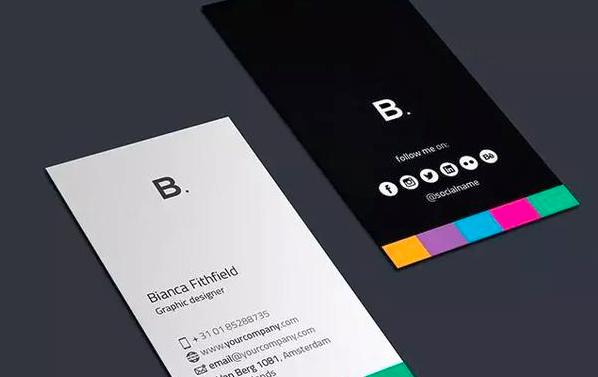自制名片
的有关信息介绍如下:
图文混排”和“文字修饰”是WPS 2000中比较有特色的功能,利用它,可以设计、制作各种 精美的“名片”,采用激光或喷墨打印机,配合使用高质量的打印纸打印出来,效果完全可以同专业 水平制作的名片相媲美。本文以制作笔者名片(注:名片内容为虚构)为例,将具体制作步骤介绍如下,供感兴趣的读者参考。 1.准备好拟在名片上使用的图案。所用图案可由扫描仪输入;也可选用包含在有关软件中现成的各种图案(如,在Office 97文字处理系统中就带有许多图案);还可以用Windows95/98系统的“画笔”或其它制图软件自行设计、绘制出相关图案,然后以BMP文件格式存盘待用。现假设已制作好一幅“八一”军徽的图案,并用“81T”文件名以BMP的文件格式存入C盘中的Windows 95/98目录下。 2.进入WPS 2000文字处理系统,先在“文件”栏的“页面设置”项中将纸张大小设置成B4,再将上、下、左、右页边距均设置成10mm,即可开始进行名片设计和编辑。 (1)输入拟使用的图案。其方法是:单击“插入→图像”选单,进入“插入图像”选项界面。在“驱动器”选项栏中选C驱动器,在“目录”选项栏中选Windows95/98目录,在“文件名”选项栏中选中“81T”,此时,“八一”军徽的图案即可在“预览”框内显示出来,单击“确定”键后,该图案就会出现在你正在编辑的界面上,如果图案的大小不合适,你可以用鼠标拖动图案四周的黑点对图案进行放大或缩小处理,然后用鼠标将该图案拖至名片的适当位置上。 (2)用该系统“插入单排文字”的功能,将拟印在名片上的内容分别输入。其方法是:单击界面顶部的“查看→工具条→图形工具”选单,然后,单击该“图形工具”内的“文”字键,便可进入系统的“单排文字插入”工作状态,此时光标将变为“+”形,在按下鼠标左键的同时移动光标,可在光标经过的位置上形成一个由虚线构成的“动态窗口”,然后在该窗口内将首行文字输入。由于是采用“插入单排文字功能”(采用该功能的目的是为了方便后面的操作),所以在输入时要分若干次将各行文字分别输入。若需要在名片上画出横线,还可以直接利用“图形工具”栏中的画线工具,然后,参照标准名片的大小尺寸并依照横排或竖排的名片格式将各行文字与图案一起进行排版,最终完成一个含有图案名片的编辑工作(见图1)。 (3)将名片上的图案和文字组合在一起。其组合的方法是:用鼠标左键单击系统界面顶端带“箭头”图案的“选择”键,使光标变为“箭头”状,然后,在按下鼠标左键的同时移动鼠标,使该“箭头”从名片的左上方至右下方移动,使“箭头”经过时出现的虚线框正好将整个名片框住,松开鼠标左键,名片上的图案和各行文字就会被同时选中,再单击界面顶端的“对象→组合”选项,即可将名片上的内容组合成一个整体。 3.复制名片。其方法是:单击上述组合好的名片,将其选中,再利用界面顶部的“复制”和“粘贴”键的功能反复进行多次,将名片整体复制、排列到整个页面上。按照标准名片的尺寸,在B4打印纸上可以排列10张名片。调整好名片之间的间隔距离并使其相互排列对齐,以便于裁剪操作,然后,使用激光或喷墨打印机进行打印。将打印出的整页名片经过必要的剪裁、分割,即可得到成品名片,至此,含有图案的精美名片就制作完毕了。转贴于:计算机等级考试_考试大